Tạo và quản lý sản phẩm
1. Tạo sản phẩm
Để tạo sản phẩm hiển thị trên Website và quản lý trong Salekit CRM, bạn vào menu >> chọn Sản phẩm:
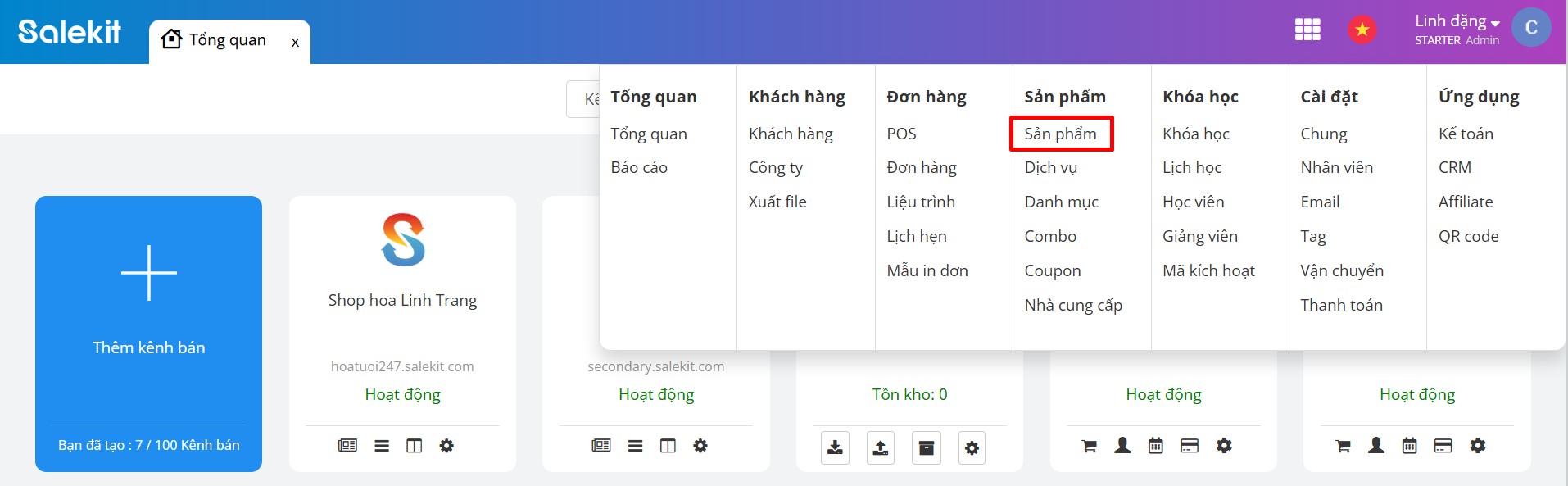
Hiện ta có 2 cách thêm sản phẩm trong shop Salekit:
Cách 1: Thêm từng sản phẩm
Bạn chọn +Sản phẩm, điền thông tin sản phẩm cần tạo:
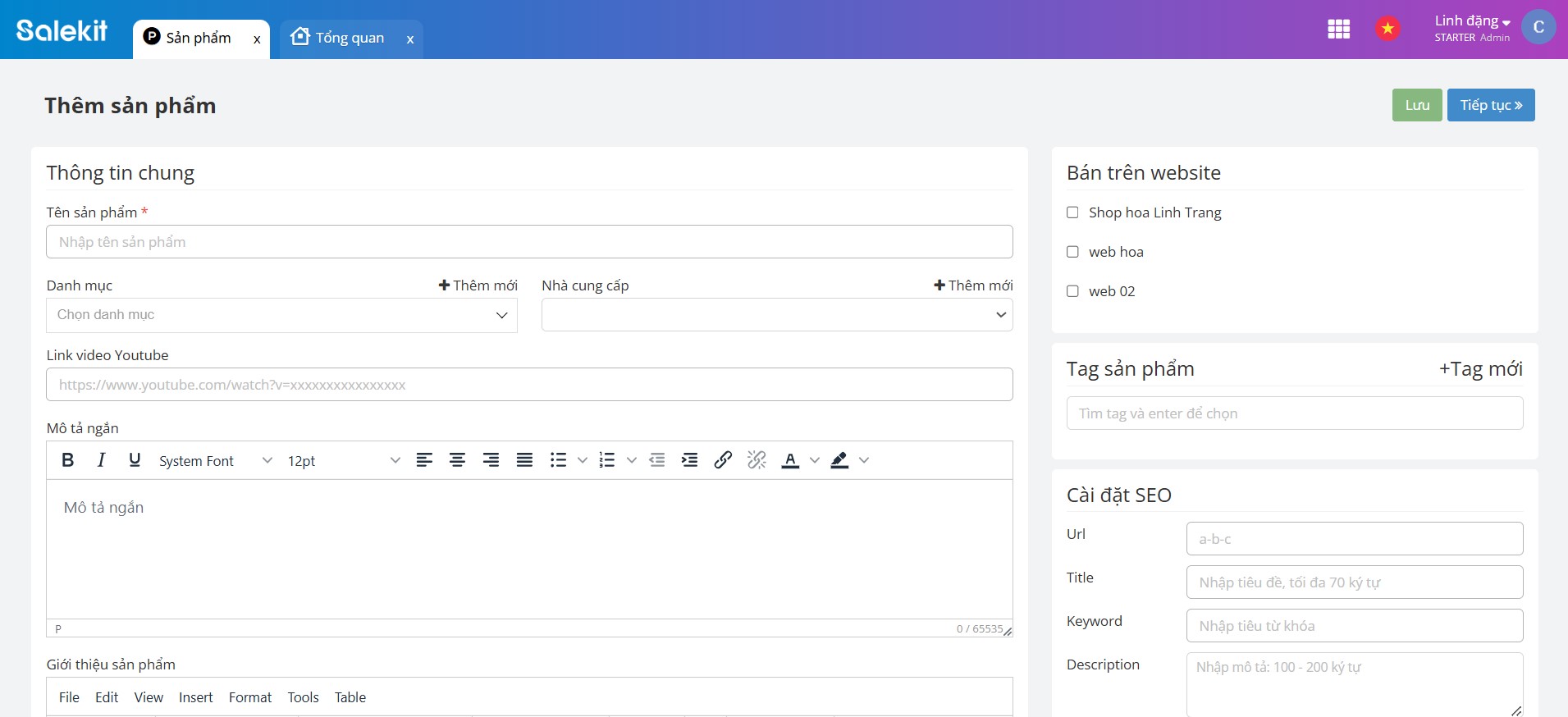
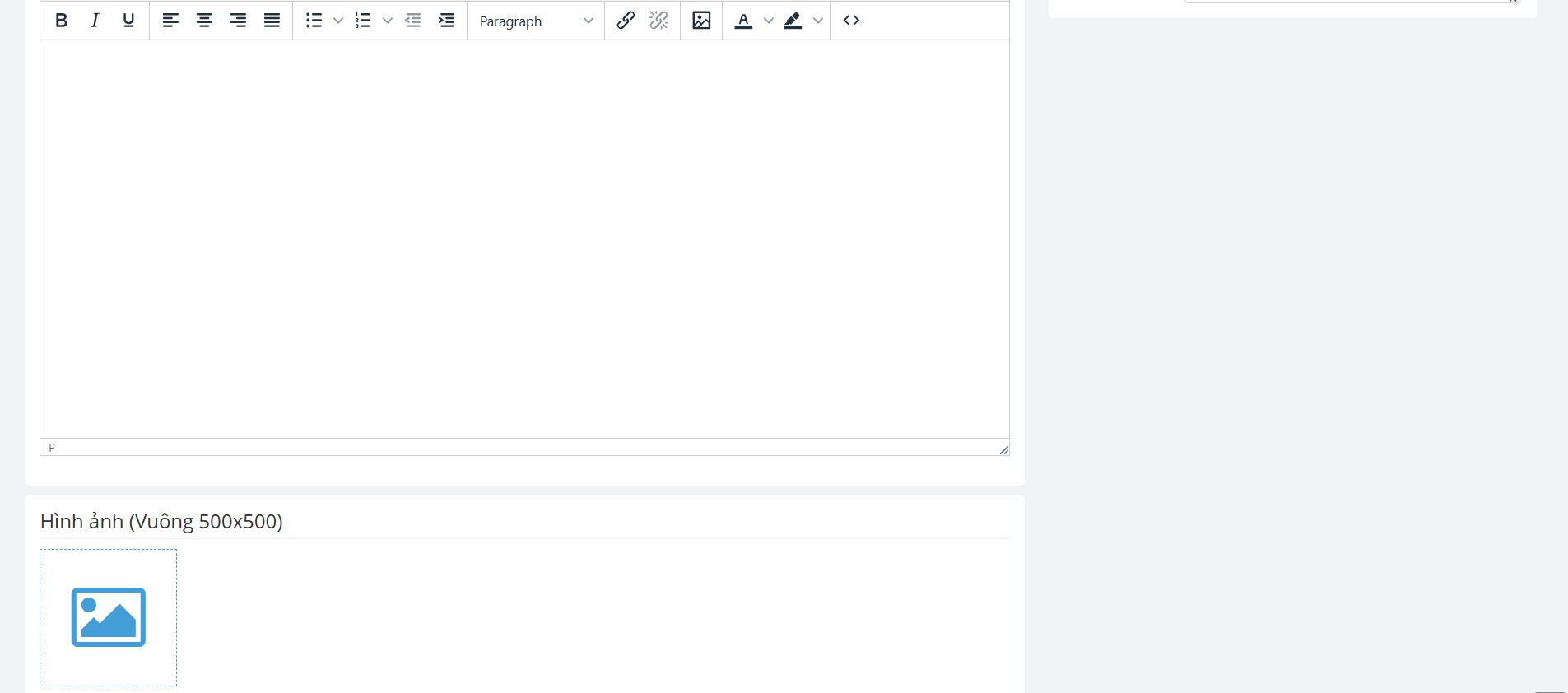
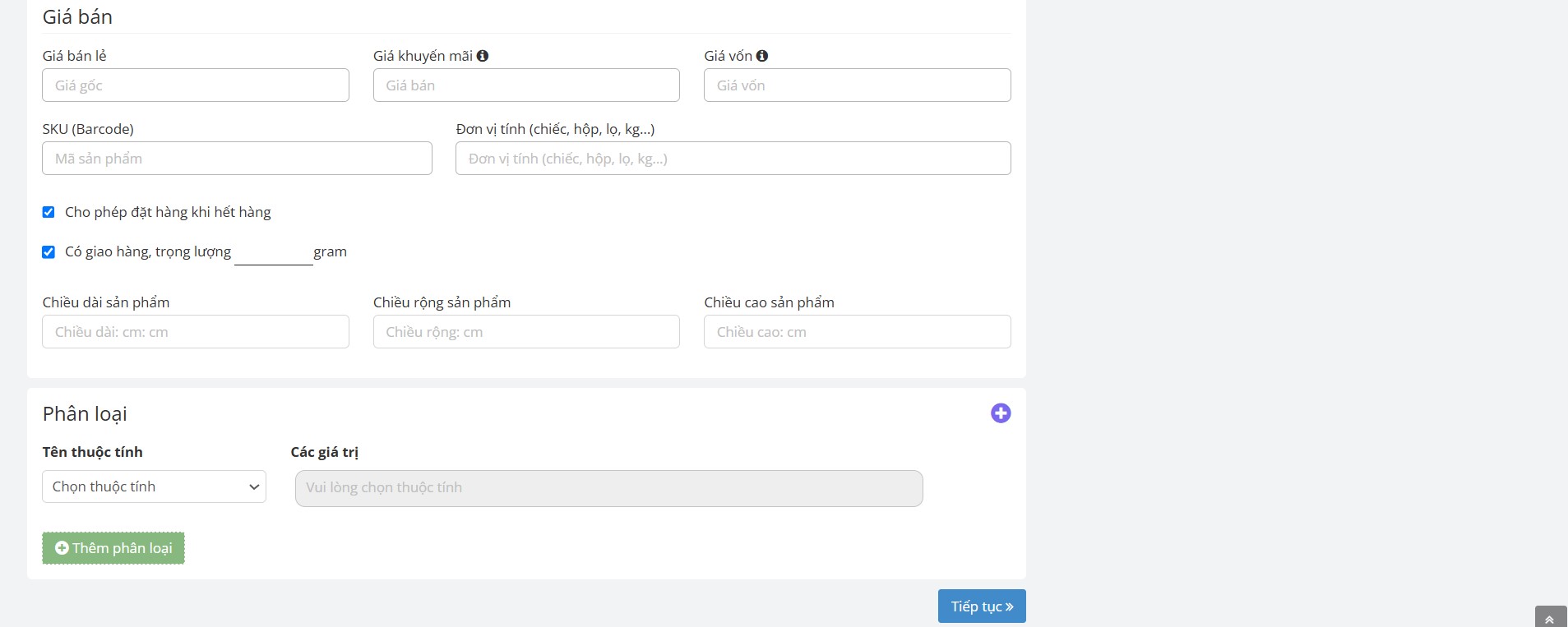
Tại đây, bạn nhập các thông tin sản phẩm bao gồm:
1.1 Thông tin chung
- Tên sản phẩm
- Danh mục: lựa chọn danh mục sản phẩm phù hợp.
Nếu chưa có danh mục sản phẩm, bạn bấm +thêm mới để thiết lập thêm danh mục.
- Nhà cung cấp: là nhà cung cấp cho sản phẩm của bạn, nếu chưa có nhà cung cấp để lựa chọn, bạn bấm +thêm mới để thêm nhà cung cấp.
- Link video Youtube: chèn đường dẫn link video giới thiệu sản phẩm trên Youtube.
- Mô tả ngắn: Nội dung vắn tắt hiển thị trong khoảng 200 ký tự.
- Giới thiệu sản phẩm: Đây là nơi bạn mô tả chi tiết nhất sản phẩm của mình. Bạn có thể thêm hình ảnh, video, chèn link,... để khách hàng hiểu rõ hơn về sản phẩm và những lợi ích mà sản phẩm mang lại.
1.2 Bán trên website
Tích chọn website hiển thị sản phẩm để bán
1.3 Tag sản phẩm
1.4. Cài đặt SEO
Cài đặt đường dẫn url, tiêu đề, từ khóa và mô tả nhằm tối ưu hóa SEO
1.5 Hình ảnh
Ảnh sử dụng nên có dung lượng <2mb, tỉ lệ 1:1 và kích thước 500 x 500 pixel.
1.6 Giá bán
- Giá bán lẻ: Giá bán khi chưa khuyến mại (nếu có)
- Giá khuyến mãi: Giá bán sản phẩm khi có khuyến mại (nếu có). Giá khuyến mãi phải nhỏ hơn giá bán lẻ
- Giá vốn: Giá nhập vào sản phẩm. Giá vốn phải nhỏ hơn giá khuyến mãi.
- SKU (Barcode): Mã số sản phẩm, mỗi sản phẩm có mã riêng.
- Đơn vị tính: chiếc, hộp, lọ, kg...
- Cho phép đặt hàng khi hết hàng: bạn tick chọn nếu muốn khách hàng vẫn có thể đặt hàng khi số lượng sản phẩm đã hết, ngược lại nếu bạn bỏ tick chọn thì hệ thống sẽ thông báo hết hàng và khách hàng không thể đặt sản phẩm.
- Có giao hàng trọng lượng…..gam: Nếu website của bạn có tích hợp cả phần giao hàng, bạn cần thêm trọng lượng sản phẩm vào mục này.
- Kích thước sản phẩm: Chiều dài, rộng, cao của sản phẩm (đơn vị: cm).
1.7 Phân loại
- Tên thuộc tính: màu sắc, kích thước, kiểu dáng.
- Các giá trị: giá trị tương ứng cho thuộc tính
Bạn có thể thêm danh sách các thuộc tính để phân loại sản phẩm bằng cách bấm vào nút ![]() >> Thêm giá trị thuộc tính, tại đây bạn chọn loại thuộc tính: màu sắc, kích thước, kiểu dáng, thành phần, số lượng, khối lượng >> điền giá trị + số thứ tự thuộc tính >> Add để lưu.
>> Thêm giá trị thuộc tính, tại đây bạn chọn loại thuộc tính: màu sắc, kích thước, kiểu dáng, thành phần, số lượng, khối lượng >> điền giá trị + số thứ tự thuộc tính >> Add để lưu.
Sau khi thêm danh sách thuộc tính, bạn trở về tab tạo sản phẩm, ở mục phân loại, bạn chọn loại thuộc tính và thuộc tính đã có trong hệ thống >> Tiếp tục >> Cập nhật ảnh, giá, tồn kho... cho sản phẩm con (nếu có) >> Lưu.
Sản phẩm mới thêm thành công sẽ hiển thị trên đầu danh sách sản phẩm của shop:
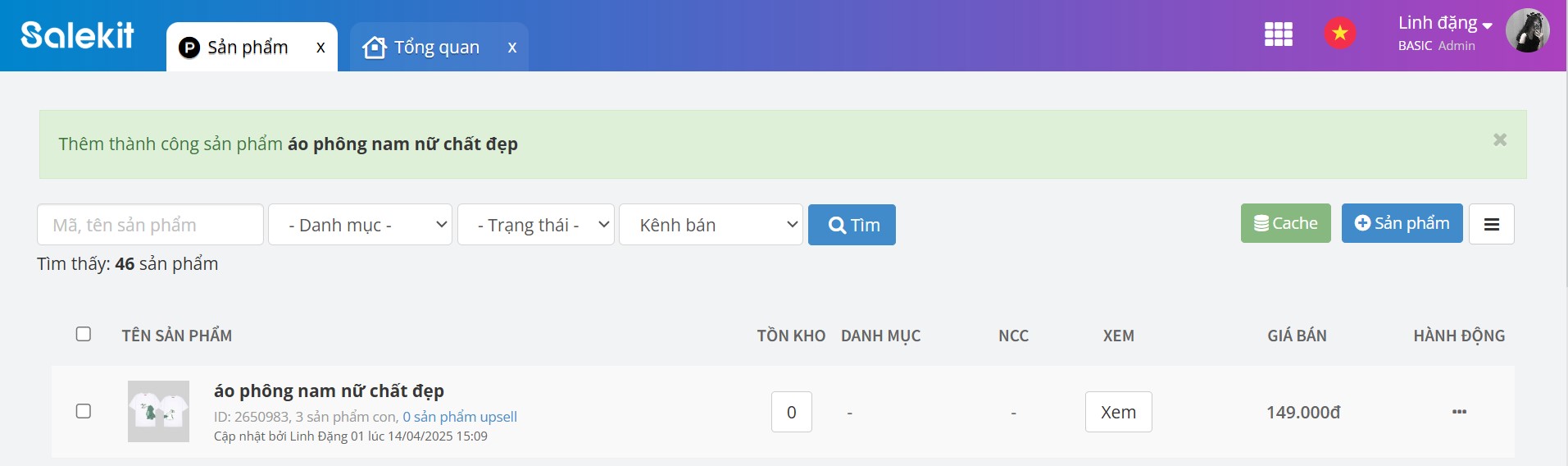
Cách 2: Thêm nhanh danh sách sản phẩm từ file excel
Đầu tiên bạn cần tải file Excel mẫu về để điền thông tin sản phẩm:
Bạn chỉnh sửa file excel, thêm thông tin sản phẩm ví dụ như hình:
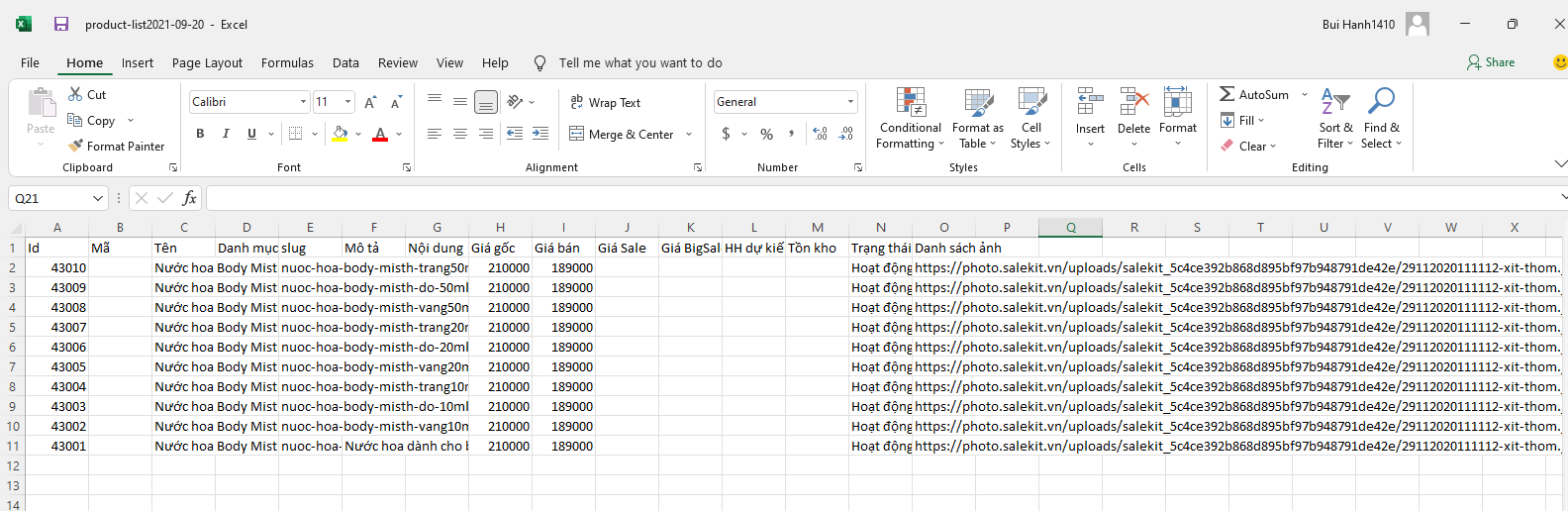
- Cách lấy URL IMAGE: Hình ảnh bạn cần lấy URL, yêu cầu những hình ảnh để chế độ Pubic. Bạn có thể lấy link hình ảnh theo nhiều cách khác nhau.
Ví dụ lấy hình ảnh từ ảnh trong Driver
Ảnh để chế độ công khai, lấy ID link ảnh gắn vào đuôi https://drive.google.com/uc?export=view&id=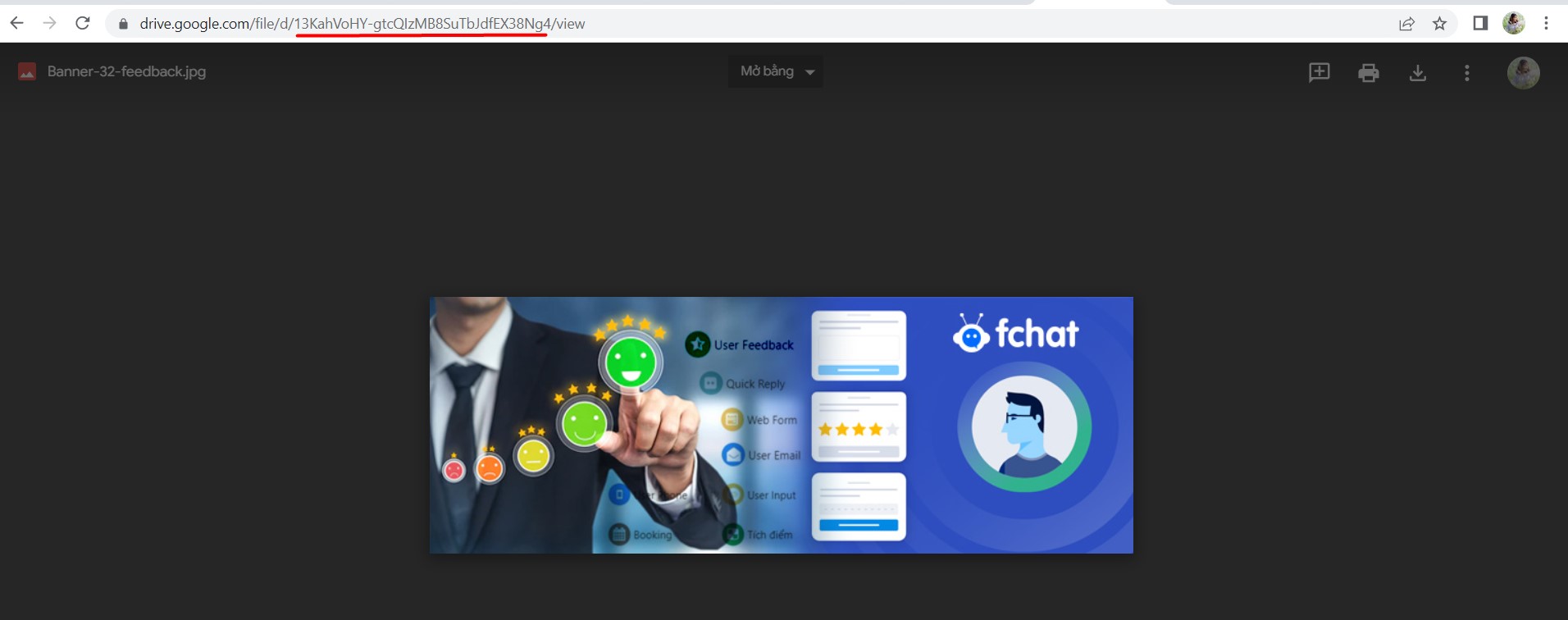
(id ảnh ở chế độ công khai)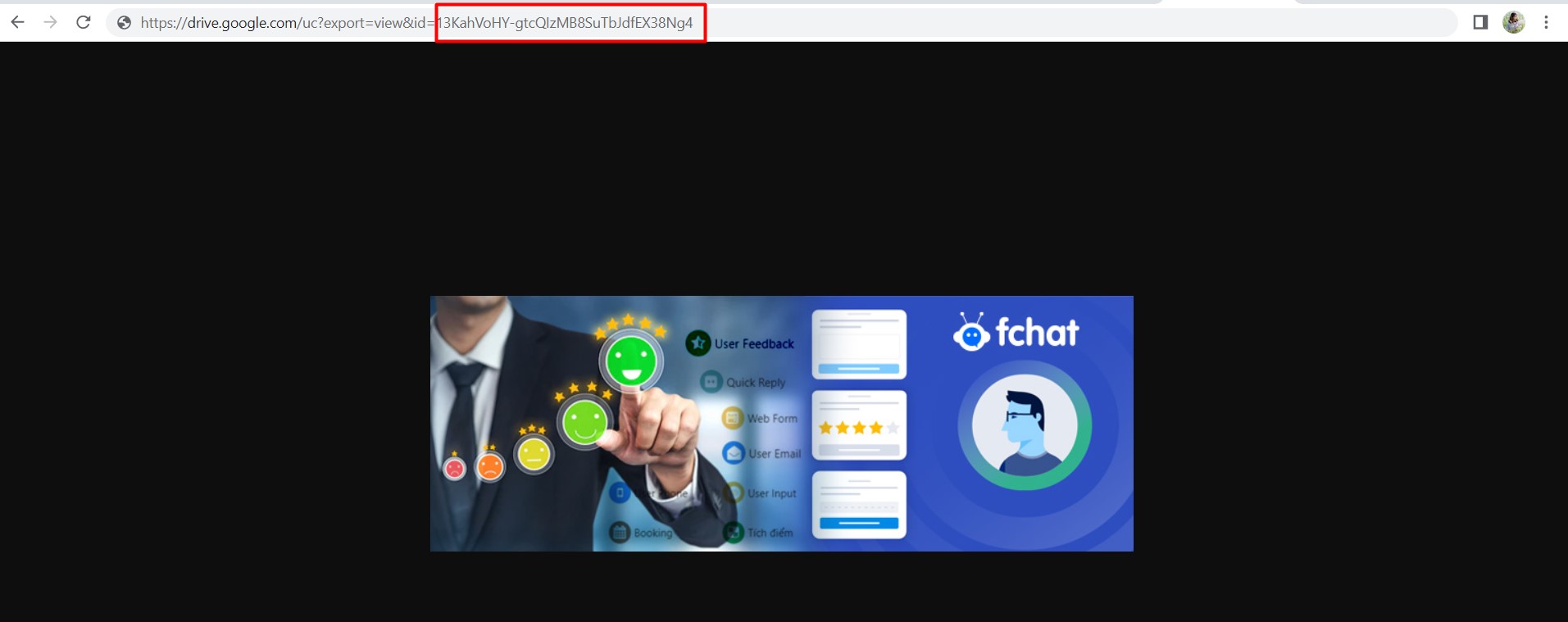 (Nhập id vào đuôi link)
(Nhập id vào đuôi link)
Từ đó bạn nhập link https://drive.google.com/uc?export=view&id=13KahVoHY-gtcQIzMB8SuTbJdfEX38Ng4 vào file import
Sau đó bạn chọn lại vào Import trong mục Sản phẩm >> chọn file excel >>Upload để thêm danh sách sản phẩm vào shop.
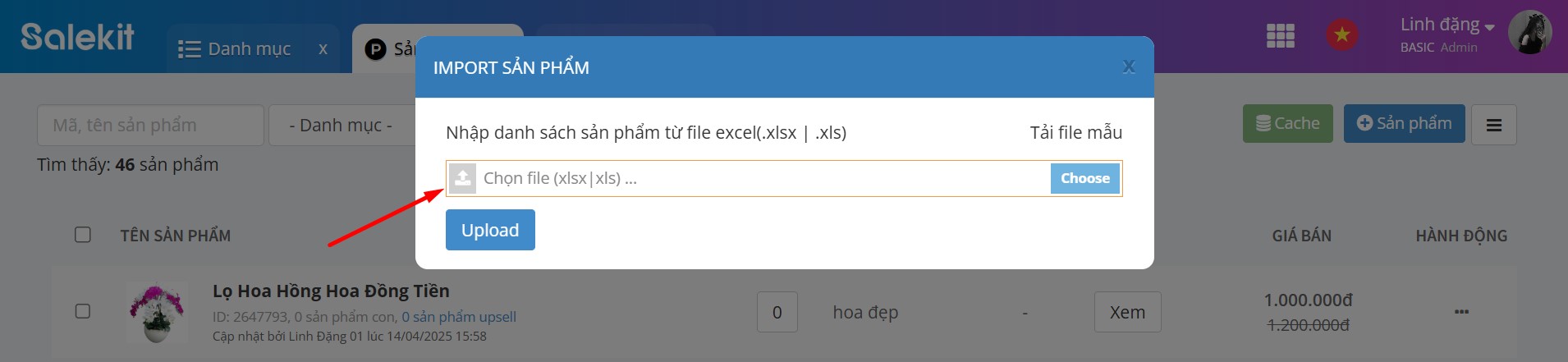
2. Quản lý sản phẩm
Quản lý sản phẩm là một lĩnh vực quan trọng trong doanh nghiệp, tập trung vào việc phát triển, định vị, và duy trì các sản phẩm đáp ứng nhu cầu thị trường và khách hàng. Trên Salekit, bạn có thể dễ dàng quản lý được tồn kho, phân loại, chi tiết sản phẩm ....
2.1. Quản lý danh sách sản phẩm
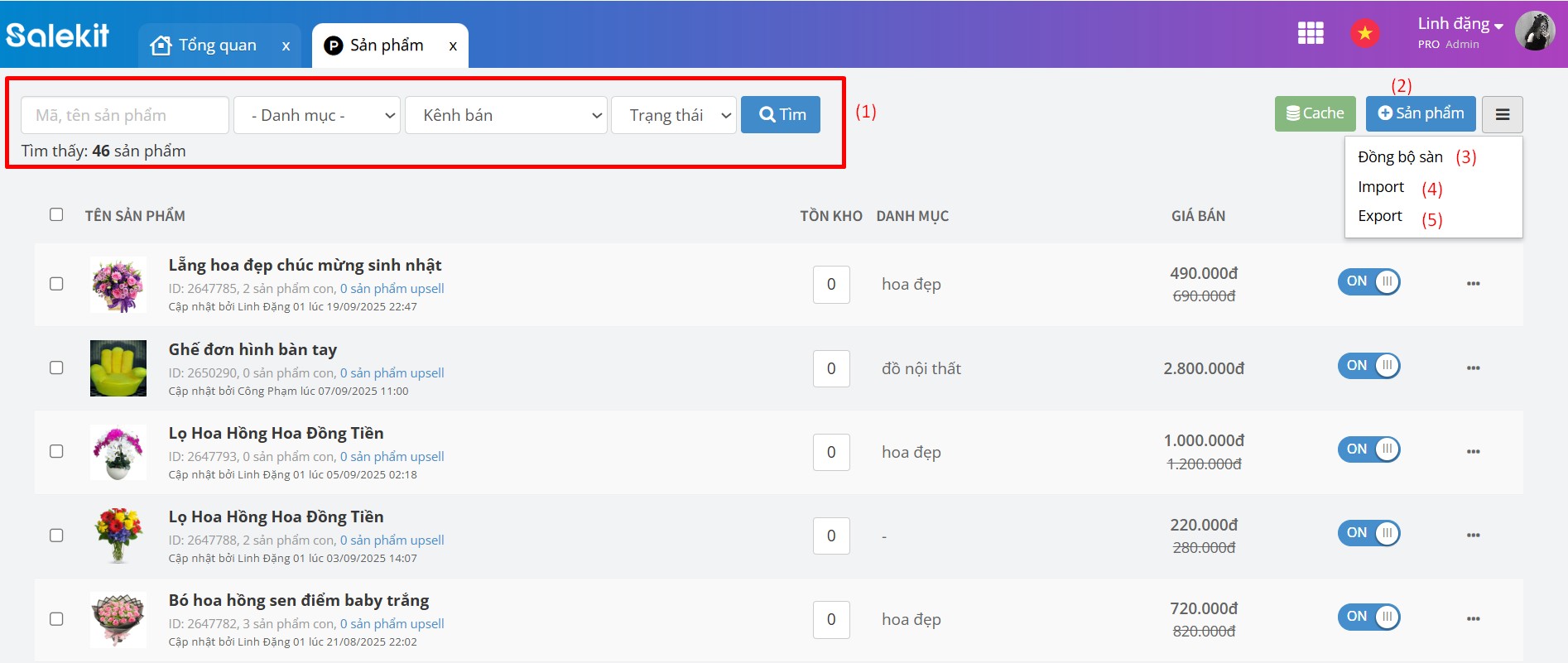
Cài đặt hiển thị danh sách sản phẩm
Bạn vào Cài đặt shop >> Sản phẩm >> chọn chế độ hiển thị danh sách sản phẩm. Hiện ta có 2 chế độ:
- Tự động: Cập nhật mới nhất lên cùng.
Hệ thống tự động đưa những sản phẩm tạo mới hoặc có chỉnh sửa gần nhất lên đầu danh sách sản phẩm.
- Bằng tay: Kéo thả để sắp xếp.
Bạn có thể sắp xếp thứ tự hiển thị sản phẩm bằng cách kéo thả sản phẩm đến vị trí mong muốn.
1.Tìm kiếm sản phẩm
Bạn có thể tìm kiếm sản phẩm theo:
- Tên, mã sản phẩm
- Danh mục sản phẩm
- Trạng thái sản phẩm
2+Sản phẩm: Thêm từng sản phẩm
>> Chi tiết thêm sản phẩm, bạn xem hướng dẫn: Tạo sản phẩm
3. Đồng bộ sàn: Đồng bộ sản phẩm giữa các sàn TMĐT và salekit
4. Import: Thêm danh sách sản phẩm từ file excel
5. Export: Xuất các dữ liệu sản phẩm về file Excel để thống kê và quản lý.
File Excel sau khi xuất sẽ hiển thị thông tin chi tiết của sản phẩm như sau:
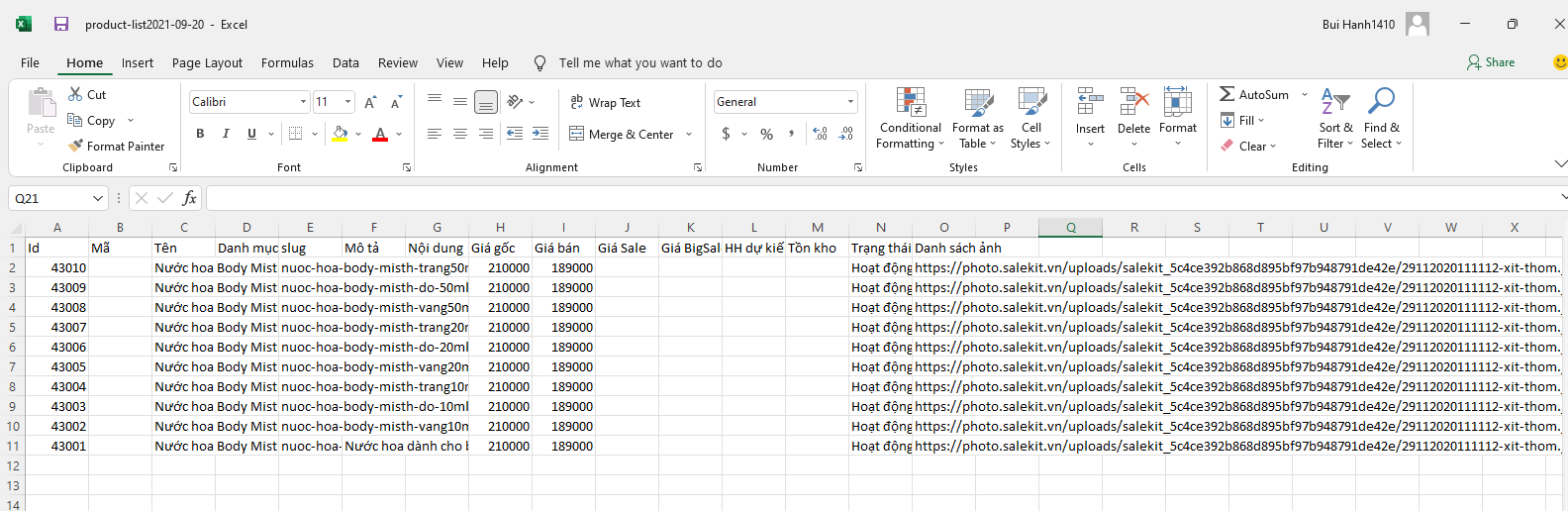
2.2.Quản lý từng sản phẩm:
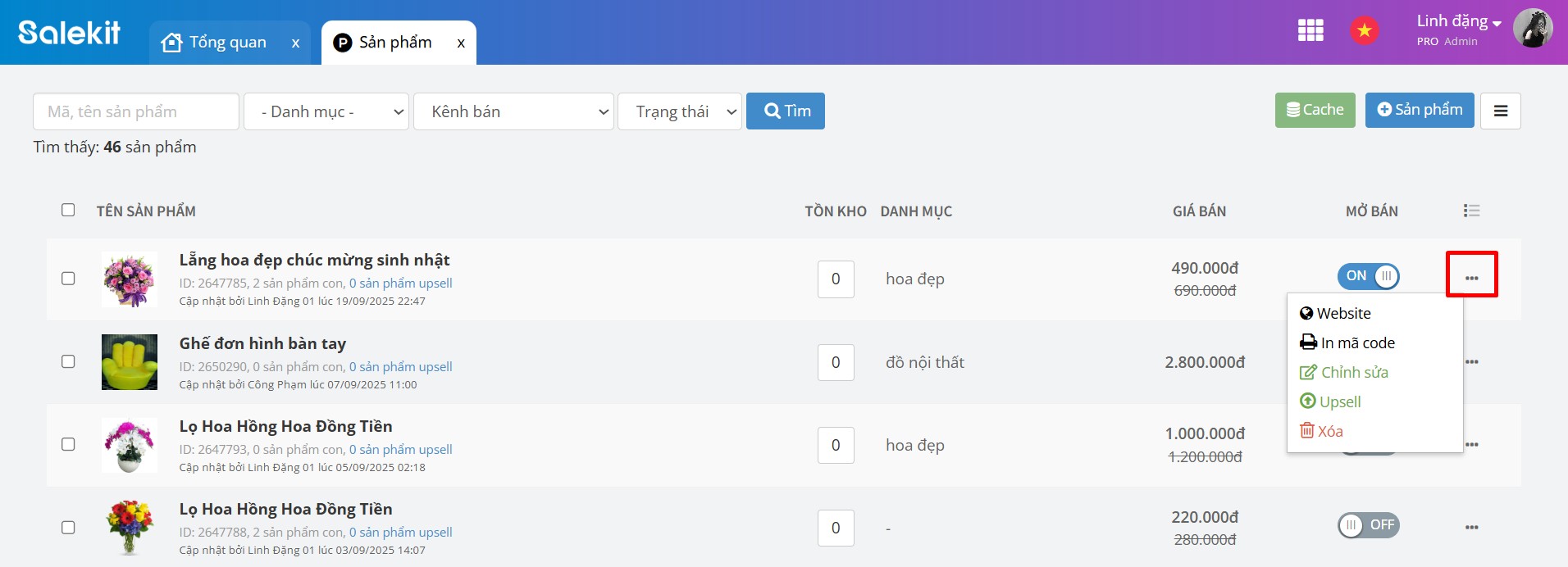
- Tồn kho: Số lượng sản phẩm còn trong kho.
Để thay đổi số lượng tồn kho, bạn cần tạo phiếu nhập/xuất kho: Nhập/xuất kho
- Danh mục: Danh mục chứa sản phẩm.
- Giá bán: Giá khuyến mãi của sản phẩm.
- Bật/tắt mở bán: Chỉ những sản phẩm bật mở bán mới hiện trên website cho khách đặt hàng.
- Website : Sản phẩm được bán trên những website nào
- In mã code: In mã vạch theo mã SKU của sản phẩm giúp hỗ trợ quản lý kho, thanh toán...
>>> Chi tiết bạn xem hướng dẫn Tại đây
- Chỉnh sửa: Thay đổi/cập nhật các thông tin sản phẩm.
- Upsell: Mời khách hàng mua thêm các sản phẩm liên quan trên trang thanh toán.
>>> Chi tiết bạn xem hướng dẫn: Tại đây
- Xóa: Xóa 1 sản phẩm
- Xóa nhiều sản phẩm: Bạn tích chọn những sản phẩm cần xóa >> Xóa sản phẩm.
Các sản phẩm trạng thái Mở bán sẽ được hiển thị trên website của bạn như hình:
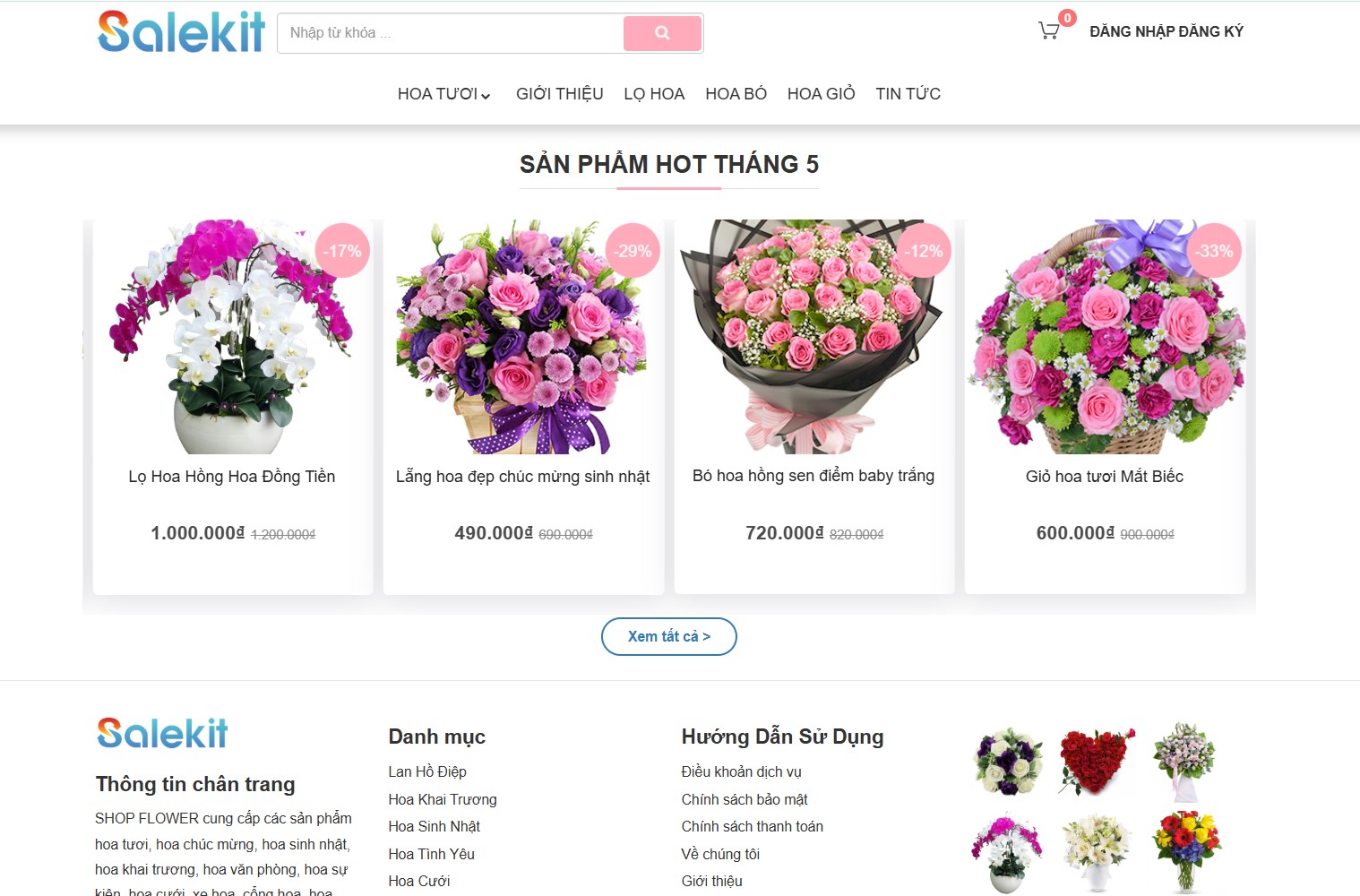
Chúc bạn thành công!